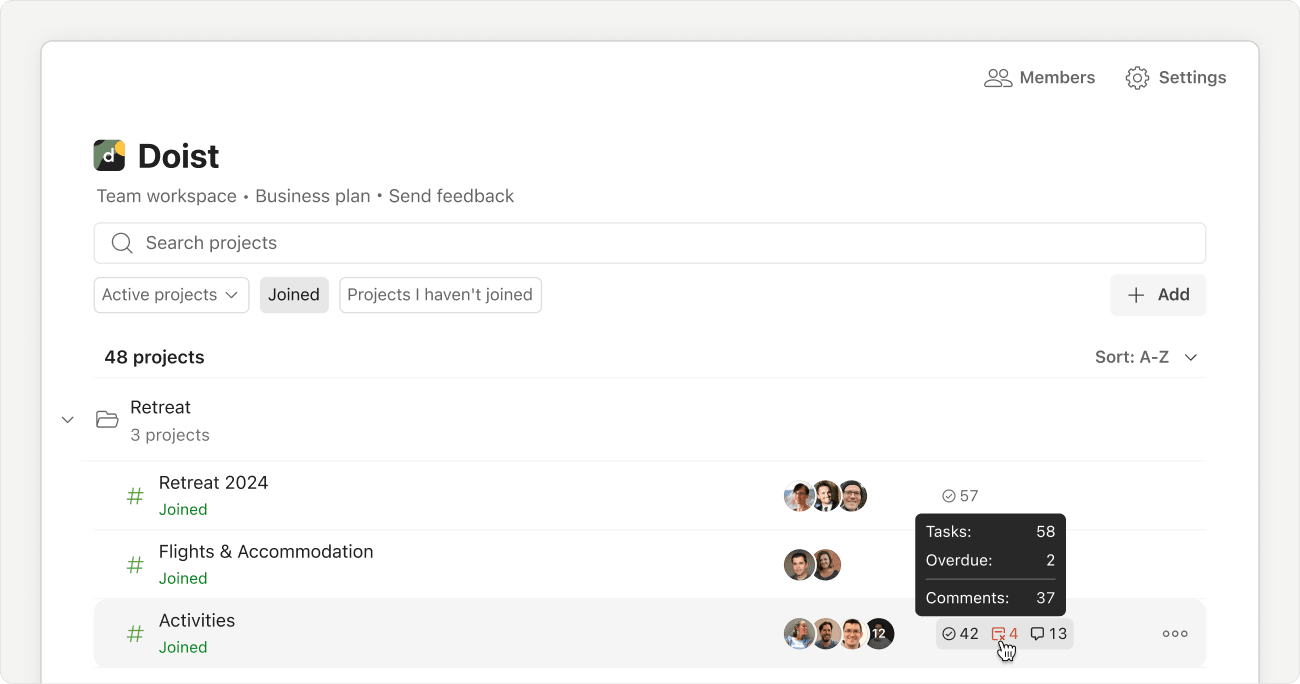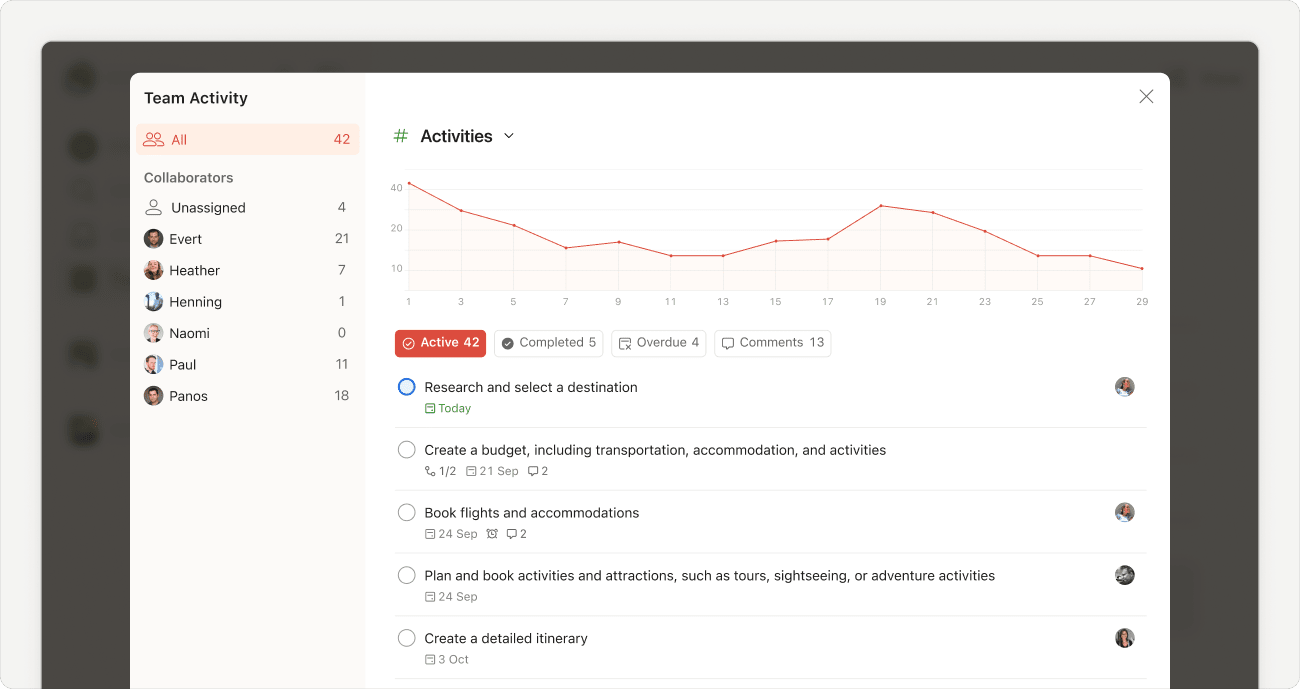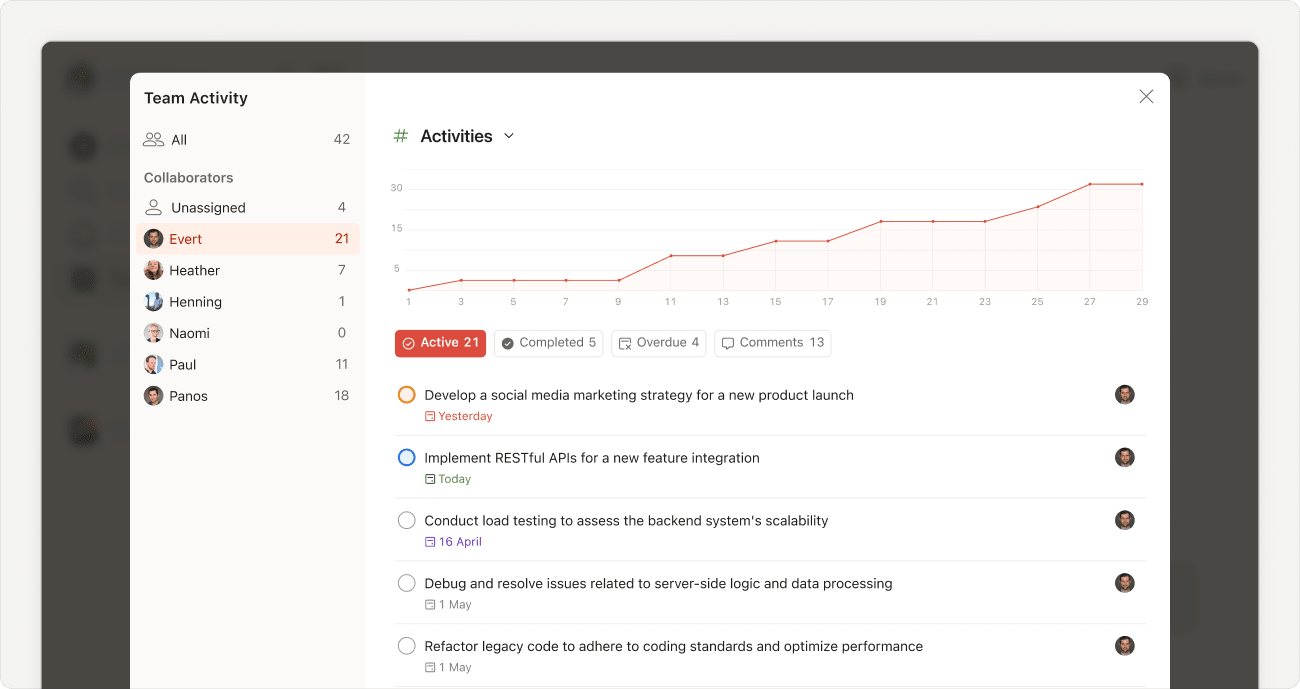Utilisez l'activité de l'équipe et les filtres pour suivre les progrès et la charge de travail de chacun. Vous pouvez voir ce sur quoi vos collègues travaillent, les tâches qu'ils ont à accomplir dans tous leurs projets ou filtrer des tâches très spécifiques.
Activité de l'équipe
L'activité de l'équipe est une solution légère de gestion de projet pour votre équipe dans Todoist. Dans chaque projet d'équipe, visualisez quelles tâches sont actives, en retard ou achevée, et vous pouvez aussi voir tous les commentaires des tâches actives.
Accéder à l'activité de l'équipe
- Cliquez sur le projet d'équipe dans la barre latérale.
- Cliquez sur l'icône des trois points en haut à droite du projet.
- Sélectionnez Activité de l'équipe.
Conseil rapide
Ajoutez un projet à vos favoris pour accéder encore plus rapidement à l'activité de l'équipe.
Utiliser l'activité de l'équipe
Utilisez l'activité de l'équipe pour identifier les obstacles, tels que les tâches en retard ou les commentaires non traités. Vous pouvez ensuite apporter votre soutien ou réassigner les tâches.
Dans l'activité de l'équipe, vous pouvez visualiser les éléments suivants :
- Actif affiche toutes les tâches actives dans le projet.
- En retard affiche toutes les tâches en retard dans le projet.
- Commentaires affiche tous les commentaires des tâches qui n'ont pas encore été achevées.
- Achevé affiche toutes les tâches achevées dans le projet.
Cliquez sur une tâche ou un commentaire pour ouvrir la vue de la tâche, qui vous permet de modifier facilement la tâche et d'ajouter des commentaires.
Si vous êtes sur l'abonnement Business, vous pouvez aussi consulter ces données pour chaque membre d'un projet. Il suffit de cliquer sur son nom pour voir les tâches qui lui sont attribuées et ses commentaires sur les tâches actives.
Note
Dites-nous ce que vous en pensez
Nous aimerions beaucoup savoir ce que vous pensez de l'activité de l'équipe et si elle vous aide à gérer les tâches de votre équipe. Envoyez-nous vos commentaires. Nous (Marco, Dermot, Galina et nos 14 autres collègues) étudions tous les commentaires afin de continuer à améliorer Todoist.
Vues personnalisées
Utilisez les options de vue ou les filtres pour créer des vues personnalisées des tâches de votre équipe en fonction de divers critères, tels que les dates d'échéance, les priorités, les étiquettes ou les responsables. Chaque membre de votre équipe peut utiliser les options de vue pour se concentrer sur ses tâches ou utiliser les filtres pour voir exactement les tâches de chacun.
Utiliser les filtres
Si vous souhaitez consulter régulièrement des tâches spécifiques, les filtres sont une excellente solution. Vous pouvez également ajouter n'importe quel filtre à vos favoris pour y accéder rapidement et facilement.
Filtrer les tâches de votre équipe
Imaginons que vous travailliez au sein d'une équipe appelée Doist et que vous ayez une tâche à accomplir. Qui aurait le temps de vous aider ? Essayez ce filtre pour voir ce que chacun doit faire les 7 prochains jours :
- Sélectionnez Filtres et étiquettes dans la barre latérale.
- Cliquez sur l'icône d'ajout à côté de Filtres.
- Dans le champ Nom, ajoutez un nom de filtre explicite. Par exemple,
Prochaines tâches de Doist. - Dans le champ Requête, ajoutez la requête de filtrage :
Espace : Doist & ; assigné à : moi & ; 7 prochains jours - Cliquez sur Ajouter pour enregistrer votre filtre.
Conseil rapide
Pour mieux visualiser les tâches de chacun, personnalisez votre vue en changeant la présentation du projet en tableau et en les regroupant par Responsable.
Filtrer les tâches d'un côté
Supposons que votre collègue Evert doive commencer un nouveau projet dans les semaines à venir. Vous souhaitez connaître sa charge de travail avant de lui confier d'autres tâches.
Vérifions les responsabilités de Evert pour les 4 prochaines semaines en créant un filtre :
- Sélectionnez Filtres et étiquettes dans la barre latérale.
- Cliquez sur l'icône d'ajout à côté de Filtres.
- Dans le champ Nom, ajoutez un nom de filtre explicite. Par exemple,
Prochaines tâches d'Evert. - Dans le champ Requête, ajoutez la requête de filtrage :
assigné à : Evert & dû avant : +4 semaines - Cliquez sur Ajouter pour enregistrer votre filtre.
Filtrer vos tâches
Vous pouvez également configurer une vue personnalisée pour les tâches dont vous êtes responsable. Supposons que vous fassiez partie de l'équipe Design, que votre équipe conserve tous les projets dans le dossier Équipe Design et que vous souhaitiez voir les tâches qui doivent être accomplies avant le 5 juin. Pour afficher ces tâches, essayez de configurer ce filtre :
- Sélectionnez Filtres et étiquettes dans la barre latérale.
- Cliquez sur l'icône d'ajout à côté de Filtres.
- Dans le champ Nom, ajoutez un nom de filtre explicite. Par exemple,
Mes tâches de design dues avant le 5 juin. - Dans le champ Requête, ajoutez la requête de filtrage :
##Équipe Design & assigné à : moi & dû avant le 5 juin - Cliquez sur Ajouter pour enregistrer votre filtre.
Utiliser les options de vue
Une autre façon de filtrer les tâches de votre équipe est d'utiliser les options de vue. Utilisez cette solution pratique lorsque vous voulez voir quelque chose rapidement, mais que vous n'avez pas besoin d'y revenir régulièrement comme vous le feriez avec un filtre.
Tâches d'équipe dans les projets et vues filtrées personnalisées
Dans tout projet d'équipe sur lequel vous collaborez ou dans toute vue filtrée personnalisée contenant des tâches d'équipe, filtrez les tâches qui ne sont pas assignées, qui vous sont assignées ou qui sont assignées à des personnes spécifiques :
- Cliquez sur Vue en haut à droite.
- Cliquez sur Responsable dans la section Filtrer par. Sélectionnez ensuite :
- Personne pour voir les tâches qui ne sont pas assignées.
- Moi uniquement pour voir les tâches qui vous sont assignées
-
Responsables sélectionnés... pour voir les tâches assignées à un personne spécifique
Lorsque vous sélectionnez ce filtre, un menu Responsables apparaît.
- Cliquez sur Choisir les responsables.
- Sélectionnez le nom des personnes pour voir les tâches qui leur sont assignées.